Eseguire il backup del disco rigido dal prompt dei comandi?
Aggiornato il 07/03/2025 • Archiviato in: Backup del Hard Disk • Soluzioni comprovate
Sappiamo tutti quanto sia importante fare il backup tempestivo dei nostri file di dati. Anche se ci sono molti nuovi modi per eseguire il backup del contenuto, nulla può essere paragonato al metodo di eseguire un backup del disco rigido tramite prompt dei comandi. Può essere implementato anche dopo un arresto anomalo del sistema, poiché richiede un backup dei file tramite il prompt dei comandi e non l'interfaccia nativa di Windows.
Sebbene sia consigliabile eseguire il backup dei contenuti sul cloud, gli utenti possono sempre eseguire il backup dei dischi rigidi direttamente dal prompt dei comandi. È un modo sicuro per eseguire il backup dei tuoi contenuti, anche quando il tuo sistema non sembra funzionare correttamente. Potrebbe sembrare un po' noioso, ma dopo aver seguito alcuni semplici passaggi, può essere fatto senza troppi problemi. Per aiutare i nostri lettori a fare lo stesso, abbiamo creato questa guida completa su come si fa il backup di un disco rigido dal prompt dei comandi.
Parte 1: panoramica della riga di comando di Windows Wbadmin Backup
Wbadmin è l'utilità della riga di comando utilizzata principalmente per il backup di cartelle, file, stati del sistema, ecc. Sulle versioni di Windows più diffuse (come Vista, 2008, 7, 8, 2012 e altre). Oltre a fare un backup dei tuoi contenuti, puoi anche usarlo per ripristinare il backup in seguito. È uno strumento di utilità di backup basato su disco utilizzato per creare un backup "bare metal". Ciò significa che il backup può essere utilizzato per ripristinare il sistema operativo sullo stesso o su qualsiasi altro hardware.

I file di backup creati dall'utilità Wbadmin sono noti come dischi rigidi virtuali, con l'estensione.VHD. Tuttavia, può anche accompagnare alcuni file XML. Dopo aver aperto il prompt dei comandi, puoi semplicemente fornire il "Wbadmin /?" comando. Ti darà le seguenti opzioni:
- Avvia backup: per eseguire un backup una tantum
- Interrompi lavoro: per interrompere l'esecuzione dell'operazione di backup/ripristino
- Ottieni versioni: per elencare i dettagli relativi al backup associato alla posizione specificata
- Ottieni elementi: per elencare i vari elementi inclusi nel backup
- Ottieni stato - per segnalare lo stato attuale dell'operazione
Ora, quando hai familiarità con l'utilità della riga di comando Wbadmin, procediamo e impariamo come fare il backup del disco rigido dal prompt dei comandi in due modi diversi.

Parte 2: come fare backup del disco rigido con prompt dei comandi e Blocco note?
Nella prima tecnica, avvieremo il computer nel prompt dei comandi per eseguire il backup. Come sapete, il metodo può essere utilizzato per eseguire il backup del contenuto, anche quando il sistema non funziona nello stato ideale. Poiché dovremmo eseguire manualmente il backup, ci consentirà di salvare il contenuto selezionato in una rispettiva posizione. Per eseguire il backup del disco rigido dal prompt dei comandi, segui questi passaggi:
- Inizia accendendo il computer e premi il pulsante F8 per accedere alle opzioni di avvio avanzate.
- Dopo essere entrati nell'opzione di avvio avanzata, seleziona la funzione "Ripara il tuo computer". Questo imposterà il tuo sistema in modalità di ripristino.
- Nel caso in cui non sia disponibile l'opzione "Ripara il computer", è necessario richiedere l'assistenza di un disco di ripristino del sistema. Masterizza un disco di ripristino del sistema e selezionalo durante l'avvio del PC per eseguire l'operazione di ripristino.
- Durante l'utilizzo di un disco di ripristino del sistema, è necessario apportare modifiche alle impostazioni del BIOS. Poiché il tuo sistema si avvia tramite il disco di ripristino del sistema, ti informerà visualizzando un messaggio "Windows sta caricando i file".
- Successivamente, è necessario effettuare le selezioni relative alla lingua, al tipo di tastiera e così via per avviare la configurazione.
- Quando viene visualizzata la procedura guidata di installazione, fai clic sull'opzione "Ripara il tuo computer" invece del pulsante "Installa ora".
- Questo avvierà le opzioni di ripristino di Windows poiché il tuo sistema elencherà i sistemi operativi.

- Effettua semplicemente la tua selezione e fai clic sul pulsante "Avanti" per accedere a vari strumenti di ripristino.
- Dalle opzioni di ripristino elencate, seleziona Prompt dei comandi.

- Dopo aver avviato il prompt dei comandi, digita "Notepad.exe" per aprire l'interfaccia del Blocco note.
- Una volta aperta l'interfaccia del Blocco note, vai a File > Salva come opzione per avviare una nuova finestra.
- Individua i file di cui desideri eseguire il backup e collega un'unità USB (o un archivio esterno)
- Seleziona il file che desideri salvare, fai clic con il pulsante destro del mouse e invialo al tuo dispositivo di archiviazione esterno.

Parte 3: come fare il backup del disco rigido con prompt dei comandi e Xcopy?
Sebbene il metodo sopra indicato possa consentire di inviare direttamente i file all'archivio USB, questo è un processo più lungo e lungo. In questa tecnica, eseguiremo il backup del disco rigido dal prompt dei comandi un passaggio alla volta tramite il comando xcopy. Seguire i passaggi sopra indicati per avviare un prompt dei comandi dall'opzione di ripristino del sistema. Assicurati che l'unità esterna sia collegata al sistema.
- Ora, invece di aprire Blocco note, dai il comando "diskpart".
- Successivamente, scrivi il comando "list volumi" per vedere se l'unità esterna è stata riconosciuta dal tuo sistema o meno.
- Scrivi "exit" per uscire da questa finestra dopo esserti assicurato di aver annotato il numero (o la lettera) assegnato all'unità esterna.
- Ora vai alla posizione del file di cui desideri eseguire il backup dal prompt dei comandi. Puoi anche digitare il comando "dir" per visualizzare l'elenco delle directory.
- Utilizza "cd < nome cartella >" comando per raggiungere la posizione dei file che desideri salvare.
- Ora, dai il comando "xcopy <Directory-Path-To-Copy Drive-Letter-To-Copy-Into>/E". Per esempio "xcopy D:\Data E\ /E" copierà i dati dall'unità D all'unità E. Il suffisso "/E" indica che verranno copiate tutte le cartelle (comprese quelle vuote).
Ripeti lo stesso per tutti i file di cui desideri eseguire il backup. Poiché si tratta di un processo manuale, potrebbe volerci un po 'di tempo, ma è un modo infallibile per ottenere il risultato desiderato. Tuttavia, esiste un altro modo sicuro e senza problemi per aiutarti a vincere file di backup o dischi rigidi a mani basse, ovvero eseguire il backup dei dischi rigidi con Wondershare UBackit.
Parte 4: come fare il backup del disco rigido con Wondershare UBackit?
Il backup dei dati del disco rigido è abbastanza semplice con l'aiuto di Wondershare UBackit. È possibile scegliere di eseguire il backup di tutti i file nell'unità C/D/E/F. Automatizza il processo di backup e non devi più preoccuparti della perdita e del danneggiamento dei dati.
Allora come puoi fare backup su pc con Wondershare UBackit? Procedi nel seguente modo.
Passaggio 1 Avvia Wondershare UBackit
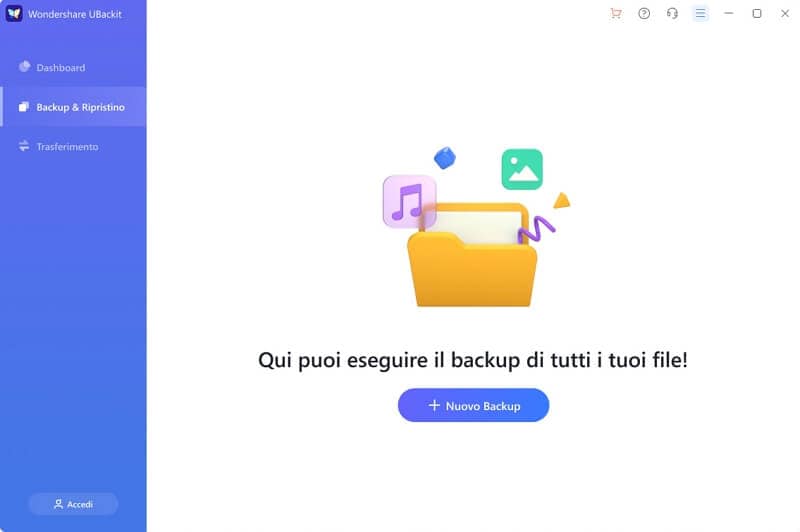
Passaggio 2 Seleziona file / cartelle dal disco rigido
Se desideri eseguire il backup dell'intero disco rigido o disco rigido, puoi scegliere tutti i file nel tuo disco rigido C/D/E/F.
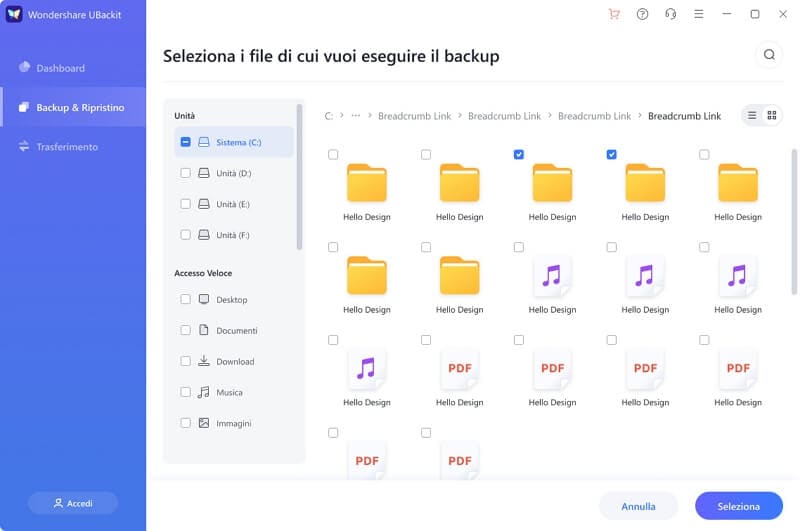
Passaggio 3 Scegli la destinazione del backup

Passaggio 4 Imposta backup automatico
Premere sull'opzione "Backup automatico", è possibile avviare il backup giornaliero, settimanale, mensile o non-stop.
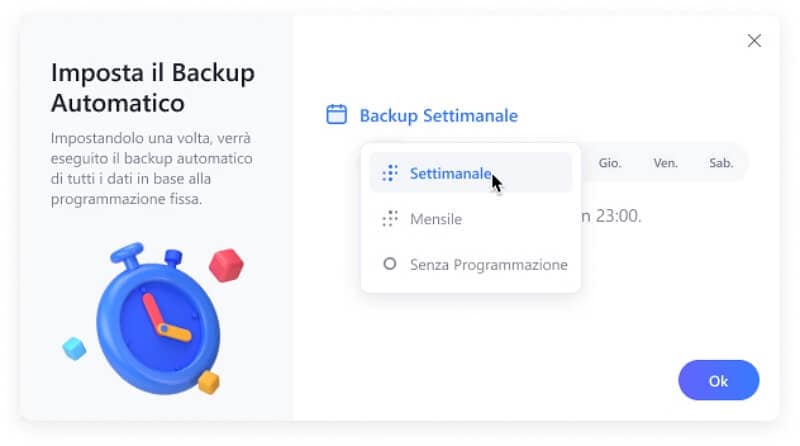
Passaggio 5 Evoca il processo di backup
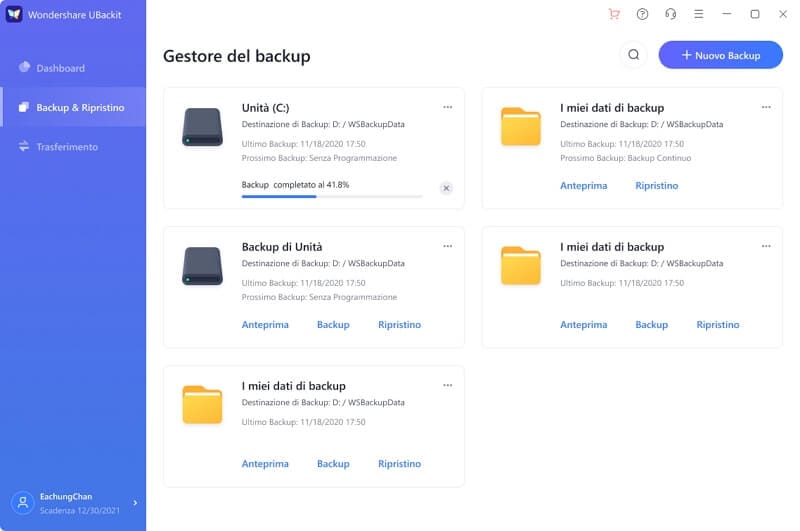
Conclusioni
Se fare un backup del pc o del disco rigido con il prompt dei comandi, devi fare tutto da solo ogni volta, sebbene sia un modo più sicuro rispetto al backup su cloud. Tuttavia, consigliamo un altro modo sicuro e conveniente: eseguire il backup dei file con il software di backup dei dati. Siamo sicuri che Wondershare UBackit ti tornerà utile in numerose occasioni. Ti consentirà di eseguire il backup dei tuoi file e salvare i tuoi dati importanti in una situazione imprevista.
Backup dei dati
- Suggerimenti sul backup +
- Backup Driver di Windows
- Backup di Scheda sd
- Da hhd a ssd
- Backup Onedrive
- Copia Windows non è Autentica




